Bạn thường xuyên gặp phải tình trạng hiển thị thông báo Sign in to Cloud trên iPhone nhưng lại không biết cách làm sao để tắt hẳn đi. Hãy cùng taimienphi.vn thực hiện các cách bên dưới đây để khắc phục tình trạng trên nhé.
Trường hợp hiển thị thông báo Sign in to iCloud thường hầu hết được xảy ra sau khi người dùng cập nhật phiên bản ios. Khi gặp lỗi này, thiết bị iPhone của bạn sẽ hiện liên tục những thông báo nhắc nhở bạn đăng nhập iCloud nhưng tuy nhiên khi bạn đăng nhập iCloud vào thì hiện tượng trên vẫn sẽ tiếp diễn.
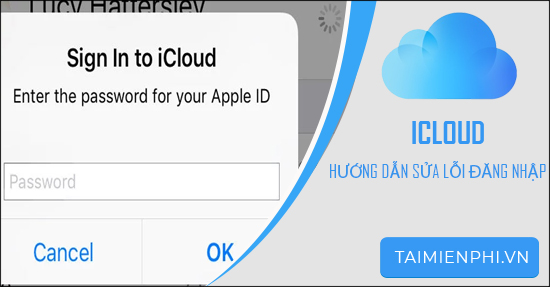
5 cách sửa lỗi hiển thị thông báo sign in to iCloud trên iPhone
Các cách sửa lỗi hiển thị thông báo Sign in to iCloud trên iPhone
1. Đăng nhập iCloud thông qua Cài đặt
Bước 1: Mở Menu trên iPhone của bạn và truy cập đến phần Settings (Cài đặt)
Bước 2: Click chọn vào mục Apple ID (Tài khoản ID Apple của bạn)
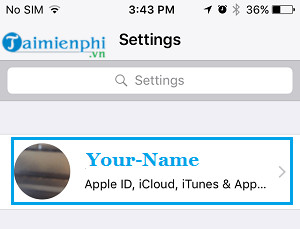
Bước 3: Ở trên giao diện của Apple ID, bạn lựa chọn vào mục Name, Phone Numbers, Email (Tên, số điện thoại, email)

Bước 4: Trong cửa sổ bật lên tiếp theo, bạn tiến hành nhập mật khẩu để đăng nhập vào iCloud.
2. Tắt nguồn và khởi động lại máy
Tắt nguồn và khởi động lại thiết bị cũng có thể sửa chữa được một số vấn đề trên iPhone. Nếu cách làm trên chưa được bạn có thể thử cách 2 này nhé.
Bước 1: Nhấn và giữ nút nguồn trên iPhone cho đến khi bạn thấy trên màn hình hiển thị dòng chữ: " Slide to power off "

Bước 2: Di chuyển thanh trượt sang bên phải để tiến hành tắt nguồn thiết bị.
Bước 3: Bạn ngồi đợi cho iPhone của bạn tắt nguồn hoàn toàn.
Bước 4: Sau 60 giây, bạn tiến hành khởi động lại iPhone bằng cách nhấn nút nguồn của thiết bị
Sau khi iPhone được khởi động lại, bạn có thể đăng nhập mật khẩu khẩu iCloud.
3. Đăng xuất và đăng nhập lại iCloud
Bạn thực hiện các bước bên dưới đây để đăng xuất iCloud trên iPhone sau đó đăng nhập lại để có thể khắc phục được tình trạng trên.
Bước 1: Đầu tiên các bạn mở Menu máy và chọn Setting (Cài đặt) -> Chọn vào phần Apple ID (Tài khoản Apple ID)
Bước 2: Kéo xuống dưới và chọn vào mục Sign Out (Đăng xuất) để tiến hành thoát tài khoản. Trên cửa sổ hiện lên, bạn tiến hành nhập Password (Mật khẩu)

Bước 3: Ở màn hình hiển thị tiếp theo, các bạn chọn vào Sign Out nằm ở góc trên cùng bên phải.

Bước 4 : Ở cửa số tiếp bạn tiến hành chọn vào mục Sign out một lần nữa.
Bước 5: Khởi động lại iPhone. Sau đó vào Setting (Cài đặt) và chọn vào mục Sign-in to your iPhone và tiến hành nhập mật khẩu để đăng nhập tới iCloud.

4. Khởi động lại Wifi
Cũng có đôi lúc hiển thị lỗi lặp lại thông báo đăng nhập iCloud ở trên iPhone cũng có nguyên nhân của vấn đề mạng Wifi. Các bạn cần lưu ý tên và mật khẩu wifi. Các bạn hãy làm theo các bước bên dưới đây để đặt lại mạng wifi của bạn.
Bước 1: Truy cập Setting và lựa chọn Genera l. Tiếp đến kéo xuống dưới chọn vào mục Reset .

Bước 2: Ở cửa số mới hiện lên, bạn lựa chọn mục Reset Network Settings .

Bước 3: Nhâp mật khẩu nếu trong trường hợp bạn bị yêu cầu.
Bước 4: Một cửa sổ xác nhận hiện lên, bạn lựa chọn Reset Network Settings để xác nhận.

Việc làm này sẽ xóa tất cả các cài đặt mạng trên iPhone của bạn và thiết lập chúng trở lại mặc định như ban đầu. Hi vọng việc làm này sẽ giúp bạn khắc phục được vấn đề trên.
5. Sao lưu và khôi phục lại iPhone
Sau khi thử cả 4 trường hợp trên nếu vấn đề bạn đang gặp phải vẫn chưa được khắc phục thì bạn sẽ phải sử dụng đến cách sao lưu và khôi phục lại máy. Quá trình này sẽ giúp bạn khắc phục sự cố bằng cách loại bỏ các tệp hoặc dữ liệu bị hỏng là nguyên nhân gây ra sự cố trên.
https://thuthuat.taimienphi.vn/cach-sua-loi-hien-thi-thong-bao-sign-in-to-icloud-tren-iphone-52130n.aspx
Như vậy mình đã hướng dẫn xong cho các bạn 5 cách để sửa lỗi hiển thị thông báo Sign in to iCloud trên iPhone. Nếu như các bạn mua lại iPhone, hãy tiến hành kiểm tra iCloud để biết tài khoản icloud có bi ẩn trên thiết bị đó hay không nhé. Còn nếu chưa có tài khoản, bạn tham khảo cách đăng ký iCloud trên Web tại đây.